Tumblr blogunuzu kaç kişinin ziyaret ettiğini ve yayınlarınıza kimin bağlantı verdiğini öğrenmek ister misiniz? Google Analytics ile Tumblr blogunuzdaki tüm içeriden bilgileri nasıl alacağınız aşağıda açıklanmıştır.
WordPress.com'dan Tumblr'a geçiş yaptıysanız veya önceden WordPress.com istatistikleri etkinleştirilmiş, kendi kendine barındırılan bir WordPress blogunuz varsa, kontrol panelinizdeki kullanışlı istatistikler gadget'ını kaçırmış olabilirsiniz. Belki de bu sadece bir ego şişiricidir, ancak sitenizi kaç kişinin ziyaret ettiğini görmek güzel ve hatta hangi gönderilerin en popüler olduğunu görerek yayınlarınıza odaklanmanıza yardımcı olabilir.
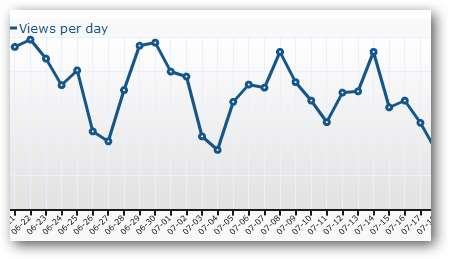
Diğer yandan birçok profesyonel web sitesi, siteleri hakkında ücretsiz ve ayrıntılı istatistikler için Google Analytics'e güvenmektedir. Tumblr kullanıcıları kolay, entegre WordPress.com istatistiklerine sahip olmayabilir, ancak Yapabilmek Daha gelişmiş Google Analytics'i doğrudan Tumblr bloglarında kullanmak. Blogunuzun istatistiklerini görmek için Analytics sitesine gitmeniz gerekecek, ancak çok daha fazla ayrıntı da alacaksınız. İşte bunu nasıl yapacağınız.
Google Analytics'e kaydolun
Google Analytics'i Tumblr blogunuza eklemeden önce, Analytics hizmetine kaydolmanız gerekir. Google Analytics sitesine gidin ( aşağıdaki bağlantı ) ve tıklayın Şimdi üye olun bağlantı.
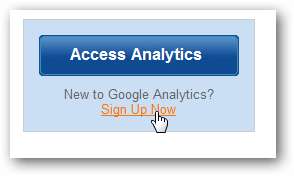
İstendiğinde Google hesabınızla oturum açın.
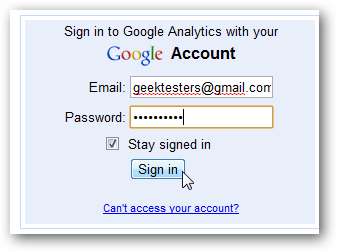
Tıkla Kaydol Sitenizi kaydetmeye başlamak için tekrar düğmesine basın.
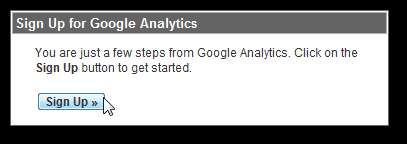
Tumblr blogunuzun adresini girin; ya girebilirsin yourblog.tumblr.com veya eğer öyleyse Tumblr'ınıza özel bir alan eklendi , bunun yerine bu adresi girin. Tıklayın Devam et gerekli tüm bilgileri girdiğinizde.
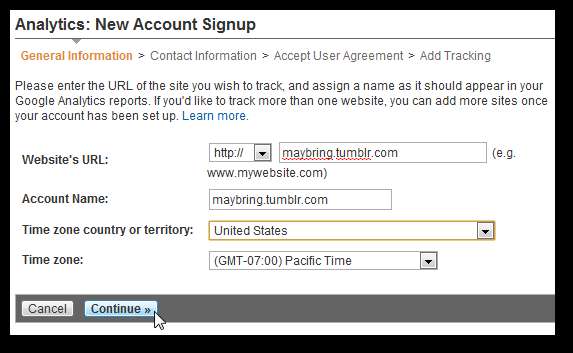
Adınızı ve konumunuzu girin ve tıklayın Devam et .
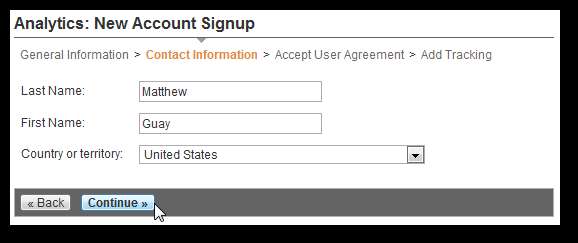
Lisans sözleşmesini okuyun ve ardından lisansı kabul etmek için kutuyu işaretleyin. Tıklayın Yeni hesap oluştur bitirdiğinde.
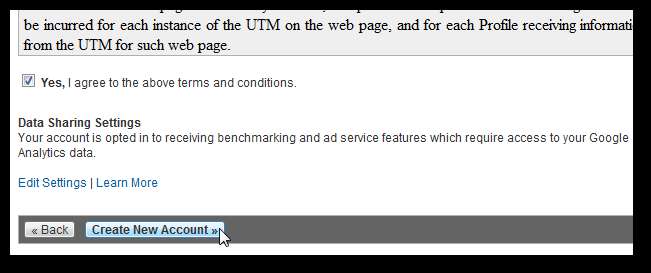
Son olarak, Google Analytics, sitenize yapıştırmanız için size kod gösterecektir. Google Analytics’i Tumblr’a eklemek için genellikle yalnızca İzleme Kimliğine ihtiyacınız vardır, bu nedenle kimliği aşağıda vurgulandığı gibi seçebilirsiniz, buna benzer bir sayı olmalıdır UA-12345678-9 . Bunu kopyalayın ve ardından Tumblr'ınıza Analytics eklemeye devam edin.
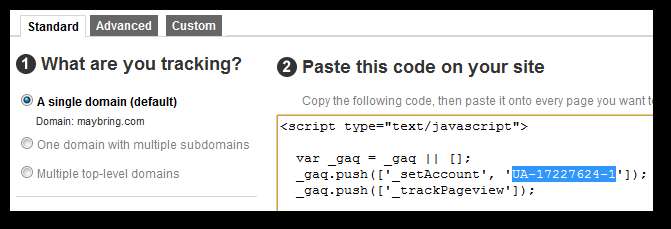
Google Analytics'i Tumblr'ınıza Ekleyin
Çoğu Tumblr teması, Analytics eklemeyi çok kolaylaştırır. Takip Kimliği numaranızı kopyaladıktan sonra, Tumblr’ınızın Özelleştir sayfasına gidin ( aşağıdaki bağlantı ) veya tıklayın Özelleştirmek kontrol panelinizde.
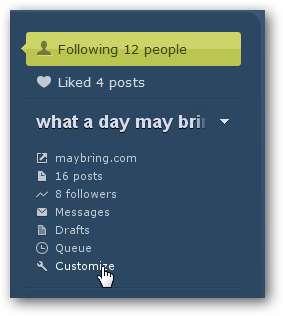
Seçin Görünüm sekmesini bulun ve Google Analytics alan. Kodunuzu bu metin kutusuna yapıştırın.
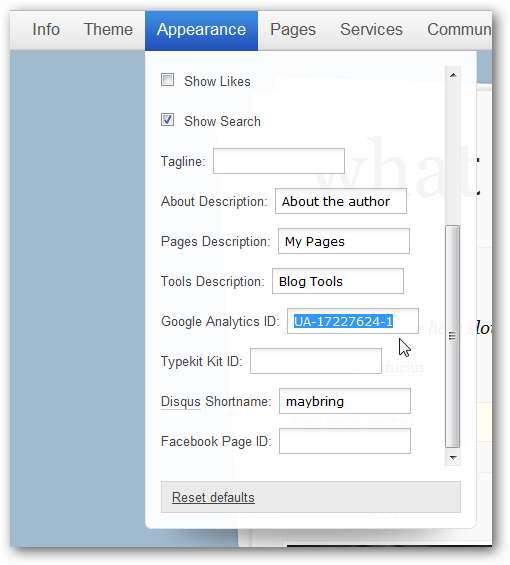
Tıklayın Kaydet + Kapat sağ üstte ve şimdi Google Analytics, Tumblr blogunuzla entegre. Yapmanız gereken başka bir şey yok!
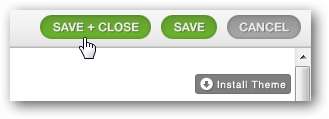
Google Analytics'i Tumblr Temanıza Manuel Olarak Ekleyin
Eğer senin Görünüm sekmesinde Google Analytics seçeneği yok, umutsuzluğa kapılmayın! Google Analytics entegrasyonunu içermeyen Astronaut temasını buraya yükledik. Görünüm sekmesi, bu yüzden koda Analytics eklememiz gerekecek.
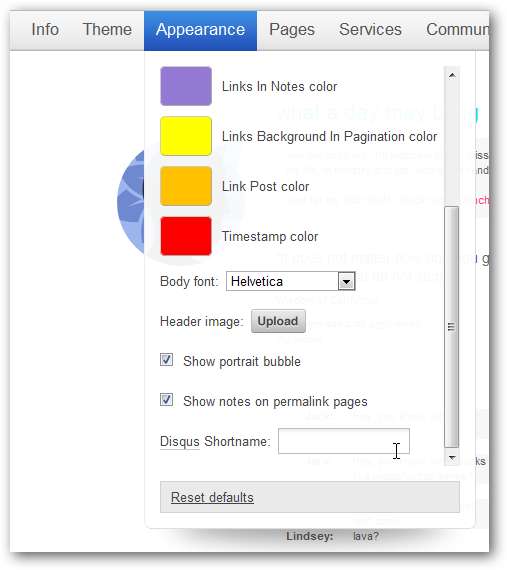
Bunu yapmak için Tema sekme ve seçin Özel HTML kullan .
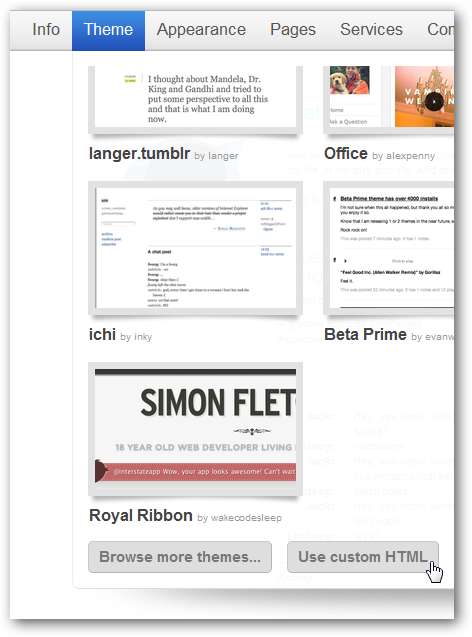
Şimdi, Analytics sayfasına geri dönün ve sitenizin kimliği yerine verilen kodun tamamını kopyalayın. Sayfayı Analytics kodunuzla zaten kapattıysanız, şu adresteki talimatlarımızı izleyerek kolayca tekrar bulabilirsiniz: Google Analytics İzleme Kodunuzu Nasıl Bulunur? .
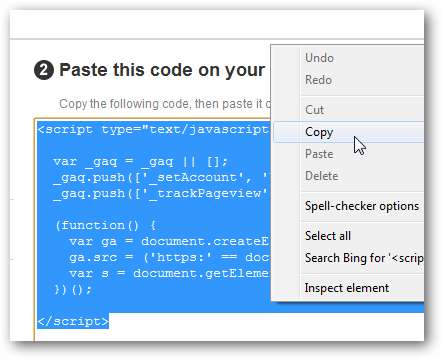
Kodu aldıktan sonra, sitenin kodunun açıldığı Tema sekmesi ile Tumblr Özelleştir sayfanıza geri dönün. Tarayıcınızda Ctrl + F tuşlarına basın ve şunu arayın: </head> . Kodunuzu doğrudan onun üzerine yapıştırın.
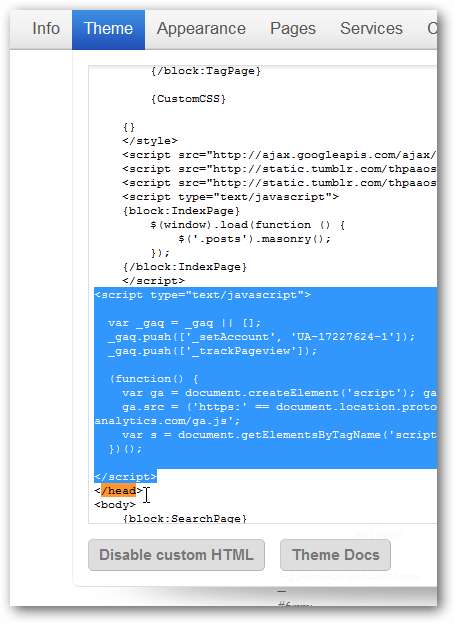
Tıklayın Kapat ve Kaydet ve artık Google Analytics, varsayılan olarak temaya dahil edilmemiş olsa da Tumblr blogunuzla entegre edilmiştir!
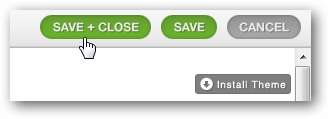
İstatistiklerinizi Görüntüleyin
Her şey entegre edildikten sonra, sitenizin trafiğiyle ilgili istatistikleri görüntülemeye başlayabilirsiniz. Verilerin kullanılabilir olması biraz zaman alabilir, ancak genellikle bir veya birkaç gün içinde istatistikleri görmeye başlarsınız. Analytics sayfasına gidin ve tıklayın Analytics'e erişin eskisi gibi.

Bu sefer, sitenizin adını tıklayın Hesaplar hakkında daha fazla bilgi görmek için liste veya sadece ön sayfadaki hızlı ziyaret istatistiklerine bakın.
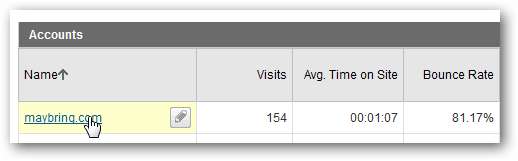
Şimdi tıklayın
Raporu görüntüle
profil sayfasında.

Bu size siteniz hakkında, zaman içindeki ziyaretlerin büyük, etkileşimli bir grafiğinin yanı sıra ziyaretlerin, sayfa görüntülemelerinin, sitede geçirilen ortalama sürenin ve daha fazlasının mini mini grafik tarzı grafikleri de dahil olmak üzere bazı güzel grafikleri verecektir.
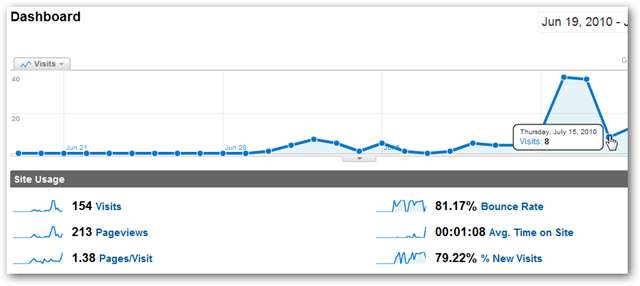
Kontrol et Haritaya Genel Bakış ziyaretçilerinizin nereden geldiğini görmek veya İçeriğe Genel Bakış hangi gönderilerin en popüler olduğunu görmek için. Burada keşfedilecek çok şey var; tıklamaya devam ettiğinizde her bir öğe hakkında daha fazla bilgi alırsınız.
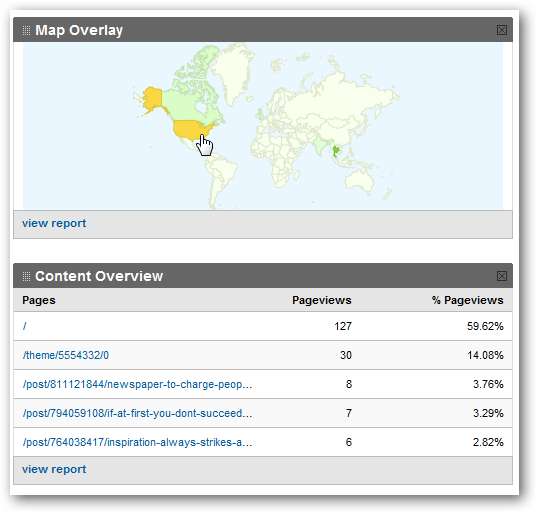
Hoşunuza gidecek harika özelliklerden bir diğeri de, analiz raporlarınızın Özel Raporlama altında bulunan e-postanıza gönderilmesidir. Bunları günlük, haftalık, aylık veya üç ayda bir ulaşacak şekilde planlayabilirsiniz.
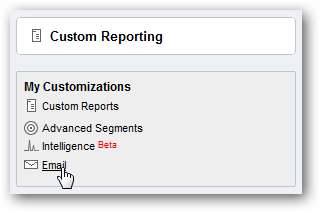
Bunları çeşitli dosya biçimlerinde günlük, haftalık, aylık veya üç ayda bir ulaşacak şekilde planlayabilirsiniz. Bu, Analytics sitesinde oturum açmanıza gerek kalmadan aldığınız trafik türünün en üstünde kalmanıza yardımcı olacaktır.
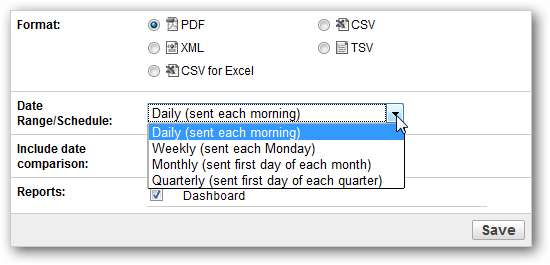
Sonuç
Tumblr, blogunuzun ziyaretlerine yerleşik istatistikler eklemese de, Google Analytics'i eklemek ve WordPress.com'un sunduğundan daha fazla istatistik gücü elde etmek kolaydır. İlk bakışta daha az gelişmiş bir hizmet gibi görünse de Tumblr, harika bir blog platformu için istediğiniz her şeye sahiptir. Blog yazmaya devam edin ve Analytics'in size hangi gönderilerin ziyaretçilerinizin daha fazlası için geri gelmesini sağladığını söylemesine izin verin!
Google Analytics hakkında daha fazla bilgi edinmek isterseniz, bununla ilgili The Geek'in önceki bazı makalelerine bakın:
- Google Analytics'te Trafik Kaynağının Hangi Sayfaları Bağladığını Görme
- Bookmarklet Fun: Bugün için Google Analytics'i Kontrol Edin [update]
- Google Analytics ile Sitenize Hangi Anahtar Kelimelerin Ziyaretçileri Getirdiğini Öğrenin
- Google Analytics ile Ziyaretçilerin Sayfa Başına Hangi Bağlantıları Tıkladığını Öğrenin
Unutmayın, Tumblr blogunuzu henüz kurmadıysanız, öğretici bunu kolaylaştırır !
Bağlantılar







